ஐபோன் மற்றும் மேக்கில் ஸ்பார்க்கில் ஸ்மார்ட் கோப்புறைகளைத் திருத்தவும்
சரி, அஞ்சல் பயன்பாட்டில் உள்ள ஸ்மார்ட் அஞ்சல் பெட்டிகளைப் போலவே, நீங்கள் இப்போது ஸ்மார்ட் கோப்புறைகளை அமைக்கலாம் தீப்பொறி மின்னஞ்சல் பயன்பாடு. இது உங்கள் இன்பாக்ஸை ஒழுங்கமைப்பதை எளிதாக்குகிறது, கூடுதலாக உங்களுக்கு தேவையான குறிப்பிட்ட மின்னஞ்சல்களுக்கு செல்ல ஒரு குறிப்பிட்ட இடத்தை வழங்குகிறது. இந்த கட்டுரையில், ஐபோன் மற்றும் மேக்கில் ஸ்பார்க்கில் உள்ள ஸ்மார்ட் கோப்புறைகளைத் திருத்து பற்றி பேசப்போகிறோம். ஆரம்பித்துவிடுவோம்!
பயண ஏற்பாடுகள், கொள்முதல் ரசீதுகள் அல்லது வேலை தொடர்பான மின்னஞ்சல்களுக்கு நீங்கள் ஸ்பார்க்கில் ஸ்மார்ட் கோப்புறைகளைப் பயன்படுத்தலாம். அல்லது, பல நேர பிரேம்களில், ஒரு குறிப்பிட்ட வகை இணைப்புடன் அல்லது ஒரு குறிப்பிட்ட அனுப்புநரிடமிருந்து நீங்கள் பெற்ற மின்னஞ்சல்களுக்காக அவற்றை அமைக்கலாம்.
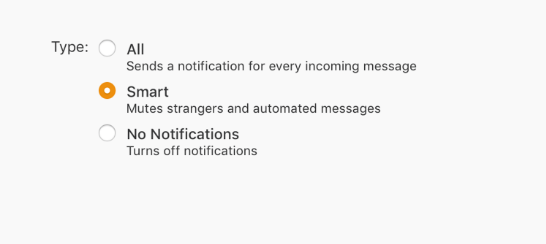
ஸ்பார்க்கில் ஸ்மார்ட் கோப்புறைகளை நீங்கள் பயனுள்ளதாகக் கண்டறிந்தாலும், அவற்றை ஐபோன், ஐபாட் மற்றும் மேக்கில் எவ்வாறு உருவாக்குவது மற்றும் திருத்துவது என்பதை நாங்கள் உங்களுக்குக் காண்பிக்க முடியும்.
வரிசைப்படுத்தப்பட்ட மின்னஞ்சலை எவ்வாறு அனுப்புவது
ஸ்மார்ட் கோப்புறையை உருவாக்கவும்
ஸ்பார்க்கில், அனுப்புநர், இணைப்புகள் அல்லது உள்ளடக்கம் மூலம் மின்னஞ்சல்களை வடிகட்ட ஸ்மார்ட் கோப்புறையையும் அமைக்கலாம். ஸ்மார்ட் கோப்புறை தேர்ந்தெடுக்கப்பட்ட மின்னஞ்சல்களுக்கு உடனடி அணுகலை உங்களுக்கு வழங்குகிறது, மேலும் உங்கள் இன்பாக்ஸை மேலும் ஒழுங்கமைக்கிறது. நீங்கள் அடிக்கடி பயணம் செய்தால், உங்கள் டிக்கெட்டுகள் மற்றும் முன்பதிவுகளுக்கு ஸ்மார்ட் கோப்புறையை அமைக்கவும், பின்னர் அவை பக்கப்பட்டியில் தனி கோப்புறையில் தோன்றும்.
தீப்பொறி இயற்கையான மொழியைப் புரிந்துகொள்கிறது; இந்த ஆண்டு Airbnb இலிருந்து முன்பதிவுகளையும் நீங்கள் தட்டச்சு செய்யலாம், மேலும் ஒரு கோப்புறையை உருவாக்க பயன்பாடு குறிப்பிடப்பட்ட மின்னஞ்சல்களைக் கண்டுபிடிக்கும்.
ஐபோன் மற்றும் ஐபாடில் ஸ்பார்க்கில் ஸ்மார்ட் கோப்புறையை உருவாக்கவும்
உங்கள் iOS சாதனத்தில் தீப்பொறியைத் திறக்கவும், திறந்த பிறகு ஸ்மார்ட் கோப்புறையை உருவாக்க பின்வருவனவற்றைச் செய்யவும்.
- கிளிக் செய்யவும் பட்டியல் மேல் இடதுபுறத்தில் உள்ள ஐகான் பின்னர் தேர்வு செய்யவும் பட்டியலைத் திருத்து .
- கீழ் மேலும் கோப்புறைகள் , கிளிக் செய்க ஸ்மார்ட் கோப்புறையைச் சேர்க்கவும் .
- உங்கள் ஸ்மார்ட் கோப்புறையை கொடுங்கள் a பெயர் பின்னர் தேர்வு செய்யவும் கணக்குகள் உங்களிடம் ஒன்றுக்கு மேற்பட்டவை இருந்தால்.
- கிளிக் செய்க வடிகட்டி மற்றும் கர்சருடன் தேடல் புலம், நீங்கள் பயன்படுத்த விரும்பும் முக்கிய வார்த்தைகளை உள்ளிடவும். நீங்கள் தட்டச்சு செய்யும் போது பரிந்துரைகள் காண்பிக்கப்படுவதைக் காண்பீர்கள், அவற்றில் ஒன்றைத் தேர்ந்தெடுக்கலாம்.
ஒன்றுக்கு மேற்பட்ட வடிப்பான்களைச் சேர்க்க, முந்தையவற்றின் வலதுபுறத்தில் மற்றொரு முக்கிய சொல்லை உள்ளிட்டு, மற்றொரு ஆலோசனையைத் தேர்வுசெய்க.
நீராவிக்கு விண்டோஸ் விளையாட்டைச் சேர்க்கவும்
- வடிப்பானுடன் முடிக்கும்போது, தட்டவும் சேமி நீங்கள் ஸ்மார்ட் கோப்புறை திரைக்கு திரும்பும்போது, கிளிக் செய்க சேமி மீண்டும்.
- உங்கள் பட்டியலில் புதிய ஸ்மார்ட் கோப்புறையைப் பார்ப்பீர்கள். அங்கிருந்து, அதை உங்கள் பட்டியலில் மேலே அல்லது கீழ் இழுக்க கிளிக் செய்யலாம். பின்னர் கிளிக் செய்யவும் சேமி நீ முடிக்கும் பொழுது.
உள்ளடக்கங்களைக் காண எந்த நேரத்திலும் மெனுவின் கோப்புறைகள் பிரிவில் ஸ்மார்ட் கோப்புறையைத் தேர்வுசெய்க.
ஸ்பார்க்கில் ஸ்மார்ட் கோப்புறைகளைத் திருத்தவும்
வடிப்பான்கள் அல்லது கணக்குகளை சரிசெய்தல் போன்றவற்றை உருவாக்கிய பின் iOS இல் ஸ்மார்ட் கோப்புறையிலும் மாற்றங்களைச் செய்யலாம்.
- கிளிக் செய்யவும் பட்டியல் மேல் இடதுபுறத்தில் உள்ள ஐகான் பின்னர் தேர்வு செய்யவும் பட்டியலைத் திருத்து .
- அழுத்தவும் கழித்தல் அடையாளம் ஸ்மார்ட் கோப்புறைக்கு அடுத்து.
- கொஞ்சம் கீழே உருட்டவும் மேலும் கோப்புறைகள் பின்னர் கிளிக் செய்யவும் மேலும் ஸ்மார்ட் கோப்புறையின் அடுத்த ஐகான் (மூன்று புள்ளிகள்).
- கோப்புறையைத் திருத்த, கிளிக் செய்க தொகு உங்கள் மாற்றங்களைச் செய்யுங்கள். தட்டுவதன் மூலம் கோப்புறையையும் நீக்கலாம் அழி .
- நீங்கள் திருத்தங்களைச் செய்தால், தட்டவும் சேமி நீ முடிக்கும் பொழுது.
- இப்போது நீங்கள் திரும்பி வருவீர்கள் பட்டியலைத் திருத்து திரை. உங்கள் கோப்புறையை பக்கப்பட்டியில் இருந்த இடத்தில் மீண்டும் வைக்க விரும்பினால், படி 1 க்கு முன், கிளிக் செய்யவும் மேலும் அடையாளம் அதற்கு அடுத்து கிளிக் செய்க சேமி .
மேக்கில் ஸ்பார்க் ஸ்மார்ட் கோப்புறையை உருவாக்கவும்
உங்கள் மேக்கில் தீப்பொறியைத் திறந்து, ஸ்மார்ட் கோப்புறையை உருவாக்க இந்த எளிய வழிமுறைகளைப் பின்பற்றவும்.
- தட்டவும் மேலும் உங்கள் கீழே உள்ள விருப்பம் கோப்புறைகள் இடது கை பக்கப்பட்டியில் பட்டியல்.
- தட்டவும் ஸ்மார்ட் கோப்புறையை உருவாக்கவும் அல்லது உங்கள் கர்சரை வைக்கவும் ஸ்மார்ட் கோப்புறைகள் மற்றும் எடு ஸ்மார்ட் கோப்புறையை உருவாக்கவும் .
- பாப்-அப் சாளரம் காண்பிக்கும் போது, உங்கள் ஸ்மார்ட் கோப்புறையை அர்த்தமுள்ளதாக வழங்குவதன் மூலம் தொடங்கவும் பெயர் .
- பின்னர் உள்ளே தட்டவும் தேடல் புலம் மற்றும் நீங்கள், இருந்து, மற்றும் இணைப்புகள் போன்ற சில பொதுவான வடிகட்டி பரிந்துரைகளையும் பார்க்க வேண்டும்.

அவற்றில் ஒன்றை நீங்கள் தேர்வு செய்யலாம் அல்லது உங்கள் சொந்த முக்கிய வார்த்தைகளை உள்ளிடலாம். நீங்கள் தட்டச்சு செய்யும் போது, நீங்கள் எடுக்கக்கூடிய பிற பரிந்துரைகளைப் பார்ப்பீர்கள். நீங்கள் பயன்படுத்த ஒரு முக்கிய சொல்லைத் தேர்ந்தெடுத்த பிறகு, அதனுடன் அடுத்த அம்புக்குறியைக் காண வேண்டும், அது தொடர்புடைய விருப்பங்களைத் தட்டலாம்.
ஸ்மார்ட் கோப்புறையில் நீங்கள் விரும்பும் மின்னஞ்சல்களை வடிகட்ட முக்கிய வார்த்தைகளைச் சேர்ப்பது மற்றும் தேர்ந்தெடுப்பதைத் தொடரவும். பாப்-அப் சாளரத்தில் பெரிய பெட்டியில் நீங்கள் காட்சிப்படுத்தும் வடிப்பான்களின் முடிவுகளைப் பார்ப்பீர்கள்.
- ஸ்பார்க்கில் ஒன்றுக்கு மேற்பட்ட மின்னஞ்சல் கணக்குகள் அமைக்கப்பட்டிருந்தால், அதைத் தட்டவும் அனைத்து கணக்குகளும் ஒரு குறிப்பிட்ட ஒன்றைத் தேர்வுசெய்ய கீழ்தோன்றுங்கள் அல்லது நீங்கள் விரும்பினால் அதை எல்லா கணக்குகளாகவும் விடுங்கள்.
- தட்டவும் உருவாக்கு உங்கள் புதிய ஸ்மார்ட் கோப்புறை பக்கப்பட்டியின் அடிப்பகுதியில் காண்பிக்கப்படும் அண்மையில் .
கோப்புறையில் உள்ள மின்னஞ்சல்களின் எண்ணிக்கையை நீங்கள் காணலாம் மற்றும் மின்னஞ்சல்களைக் காண அதைத் தட்டலாம்.
மேக்கில் ஸ்பார்க் ஸ்மார்ட் கோப்புறையைத் திருத்தவும்
மேக்கில் ஸ்பார்க்கில் ஸ்மார்ட் கோப்புறையை உருவாக்கும்போது, தேவைப்பட்டால் அதில் சில மாற்றங்களைச் செய்யலாம்.
பின்னர் வலது கிளிக் செய்யவும் ஸ்மார்ட் கோப்புறை அண்மையில் தீப்பொறி பக்கப்பட்டியின் பிரிவு.
வடிப்பான்களை சரிசெய்ய திருத்து, பிடித்தவைகளுக்கு நகர்த்தவும், கோப்புறை நிறத்தை மாற்றவும், பக்கப்பட்டியில் இருந்து அகற்று அல்லது கோப்புறையை நீக்கவும் தேர்வு செய்யலாம்.
முடிவுரை
சரி, அவ்வளவுதான் எல்லோரும்! இது போன்ற நீங்கள் ஸ்பார்க் கட்டுரையில் ஸ்மார்ட் கோப்புறைகளைத் திருத்து உங்களுக்கு உதவியாக இருக்கும் என்று நம்புகிறேன். இது குறித்த உங்கள் கருத்தை எங்களுக்குத் தெரிவிக்கவும். இந்த கட்டுரை தொடர்பான கூடுதல் கேள்விகள் உங்களிடம் இருந்தால். பின்னர் கீழேயுள்ள கருத்துகள் பிரிவில் எங்களுக்குத் தெரியப்படுத்துங்கள். நாங்கள் விரைவில் உங்களைத் தொடர்புகொள்வோம்.
இந்த நாள் இனிதாகட்டும்!
மேலும் காண்க: புகைப்படங்களில் தலைப்புகள் மற்றும் விளக்கங்களைச் சேர்த்தல்
கோடியில் சீன திரைப்படங்களைப் பாருங்கள்








